
Mena ka whakamahia te OS 10 Windows ki tetahi whakahaere iti, ki te ngawari ki te whakauru i runga i te maha o nga rorohiko, ka taea e koe te whakamahi i te tikanga whakaurunga whatunga, e hiahia ana matou ki te whakamohio i a koe i tenei ra.
Tukunga Whakauru Rorohiko Matapihi 10
Hei whakauru i nga taapiri mo te whatunga, ka taea e koe te mahi i nga taahiraa maha: whakauruhia te kaituku TFTP ma te whakamahi i tetahi otinga tuatoru-tuatoru, whakariterite i nga konae tohatoha me te whirihora i te bootloader whatunga, whirihora i te uru ki te whaiaronga me nga konae tohatoha, taapiri te kaiwhakauru ki te kaituku me te whakauru tika i te OS. Tatou haere ma te ota.
Hipanga 1: Tāuta ka Whirihorahia te Tūmau TFTP
Hei whakahaere i te whakariterite o te whakaurunga whatunga o te putanga whakatekau o nga "matapihi", me whakauru he kaituku motuhake, ka whakatauhia hei otinga tuatoru, ko te taputapu Tftp koreutu i nga waahanga 32 me te 64 bit.
Tftp Tikiake Whārangi
- Whaia te hono i runga. Rapua te poraka me te mahinga hou o te whaipainga. Kia mahara ko te waatea noa mo te OS x64, na whakamahia nga whakahoutanga o mua ki te eke te miihini mo te whakauru i te tūmau i raro i te 32-bit Windows. Mo tenei kaupapa, ka hiahia matou ki tetahi putanga o te Ratonga Pukapuka - paatohia te hononga "hono tika mo te Ratonga Pukapuka".
- Tangohia te kōnae tāuta TFTP ki te rorohiko ūnga ka whakahaere. I te matapihi tuatahi whakaae ki te whakaaetanga raihana ma te paatene i te paatene "Kei te whakaae au".
- Panuku, tohua nga waahanga e tika ana, me te tohu i te Whakaahuamata i raro, ka paato "Whai muri".
- I te mea ka taapirihia e te whaipainga tetahi ratonga motuhake ki nga mea o mua, me whakauru noa i runga i te kōpae parani, wehe noa ranei. Na te taunoa, kua tohua, na ka paato "Tāuta" ki te pumau.




I muri i te whakaurunga, haere ki te tautuhinga tūmau.
- Tuwhera Tftp me i te matapihi o te whakaaturanga matua te paato i te paatene "Tautuhinga".
- I nga ripa tautuhinga HE KORE waiho nga whiringa ka taea "Tūmau TFTP" me ngā "Tūmau DHCP".
- Haere ki te tohuwāhi "TFTP". Tuatahi, whakamahia te tautuhinga "Whakaparato Papa" - i roto i tenei me kowhiria e koe te whaiaronga ka tu hei rauemi mo nga kohinga whakauru hei whakauru mo te whatunga.
- Panuku, tirohia te pouaka. "Whakauru TFTP ki tenei wahitau", ka tohua te wahitau IP o te miihini rauemi mai i te raarangi.
- Tirohia te kōwhiringa "Tukua" "" Ka mau hei pakiaka Mariko ".
- Haere ki te ripa "DHCP". Mena kei te noho tenei momo tūmau ki runga i to whatunga, ka taea e koe te paopao i te whaipainga kua hangaia - i te waa kua oti te tuhi, tuhia nga uara 66 me te 67, ko te raarangi o te kaituku TFTP me te huarahi ki te whaiaronga me te kaiwhakauru Windows, ma ia tangata. Mena kaore he kaitautoko, tahuri ki te tuatahi ki te poraka "Whakamatau Kawahawaho DHCP": i roto "Wāhitau tiimata tiimata IP" tomohia te uara tuatahi o te whānuitanga o nga wahitau kua tukuna, i te parae "Te rahi o te kaukau" te maha o nga tūranga e waatea ana.
- I te parae "Def. Router (Opt 3)" uru ki te IP o te pouara kei nga mara "Masaka (Rorohiko 1)" me ngā "DNS (Opt 6)" - kanohi kanohi me te wāhitau DNS, tēnā.
- Hei whakaora i nga tawhā kua whakauruhia, pēhi i te paatene "OK".

Ka puta mai tetahi whakatupato ka hiahia koe ki te whakaara ano i te papatono ki te penapena, ka pana ano OK.
- Ka whakaatuhia ano te whaarangi, kua tino whirihora. Me hiahia hoki koe ki te whakahiato mo tenei mea ki te papaahi.
Akoranga: Te taapiri i te Huarahi ki te Pouahi Matapihi 10
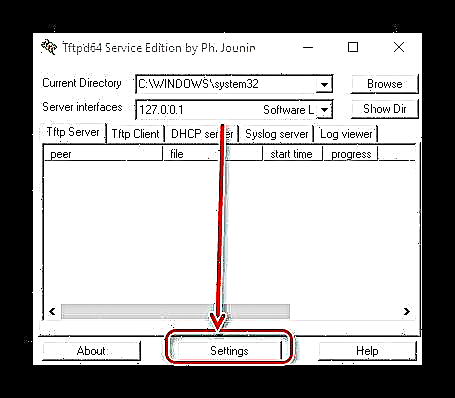
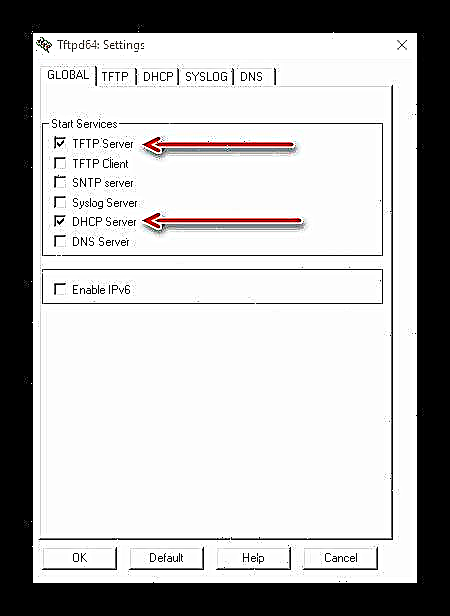
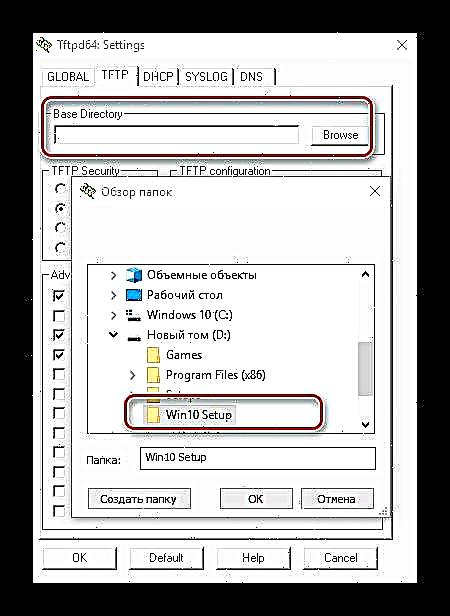
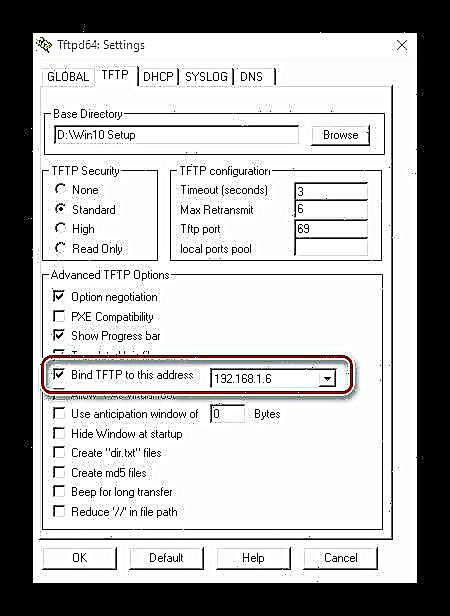



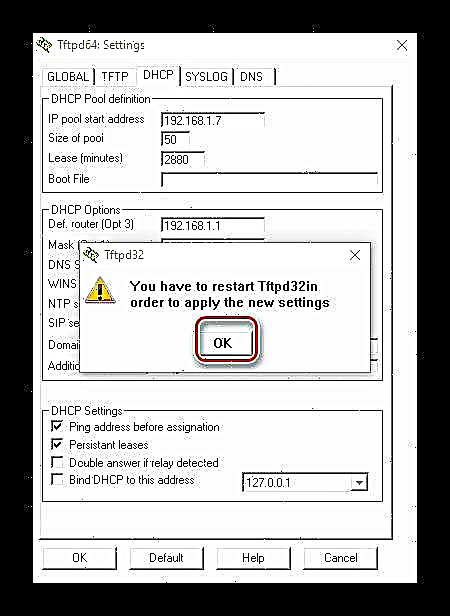
Wāhanga 2: Te whakarite i nga kona tohatoha
E hiahiatia ana te whakariterite o nga konae whakauru Windows na te rereke o nga tikanga whakaurunga: i te aratau whatunga, he rereke te taiao e whakamahia ana.
- I roto i te kōpaki pakiaka o te tūmau TFTP i hangaia i te taahiraa o mua, hangaia he raarangi hou me te ingoa o te punaha whakahaere - hei tauira, Win10_Setupx64 mo nga "tekau" a x64 whakatau. Me whakanoho te whaiaronga ki tenei kōpaki. puna mai i te waahanga e pa ana ki te ahua - i ta maatau tauira, mai i te kōpaki x64. Ki te kape mai i tetahi ahua, ka taea e koe te whakamahi i te kaupapa 7-Zip, kei reira nga mahi tika.
- Mena ka whakamahere koe ki te whakamahi i te tohatoha o te putanga 32-bit, hangaia he raarangi motuhake me te ingoa rereke i te raarangi pakiaka o te tūmau TFTP ka whakanoho i te kōpaki e hāngai ana puna.

Te aro! Kaua e tarai ki te whakamahi i te kōpaki taua mo nga kohinga whakaurunga o nga rahi rereke rereke!
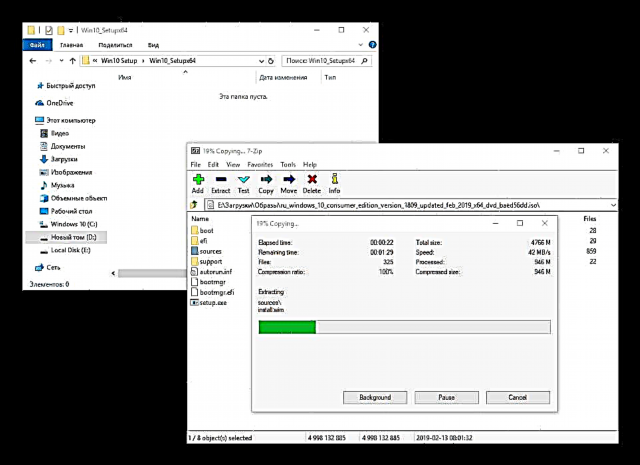
Na me whakariterite e koe te whakaahua bootloader e tohu ana i te konae boot.wim ki te pakiaka o nga raarangi korero.
Ki te mahi i tenei, me taapiri atu ki nga taraiwa whatunga me tetahi tuhinga motuhake kia mahi ai maatau. Ko te peeke taraiwa whatunga he ngawari ki te whiwhi ma te whakamahi i tetahi tuatoru tuatoru ka kiia Kaiwhakaputa taraiwa Snappy.
Tangohia te Kaiarahi taraiwa Snappy
- Mai i te mea he portable te kaupapa, kaore e hiahiatia ana e koe ki te whakauru i to rorohiko - tukuna noa nga rauemi ki tetahi waahi watea me te whakahaere i te konae whakawhiti SDI_x32 ranei SDI_x64 (ka whakawhirinaki ki te hohonu o te punaha whakahaere o naianei).
- Paatohia te taonga "Nga Whakahōu E waatea ana" - ka puta he matapihi mo te maataki i nga taraiwa taraiwa ka puta. Pāwhiritia te pātene "Whatunga anake" ka pēhi i te pātene OK.
- Taria ra te whakaotinga kia oti, ka haere ki te kōpaki taraiwa i roto i te whaiaronga pakiaka o te Kaiarahi taraiwa Snappy. He maha nga whare pupuri me nga taraiwa e tika ana.

E taunaki ana kia waihohia te taraiwa ma te hohonu: ko te whakauru i nga waahanga x86 mo te Windows 64-bit ehara i te mahi, me te waahi hoki. Na reira ka tohutohu atu matou ki a koe kia hangaia nga taahiraa motuhake mo ia o nga whiringa, te wahi ka neke wehe koe i nga rereketanga 32- me te 64-iti o te punaha raupaparorohiko.


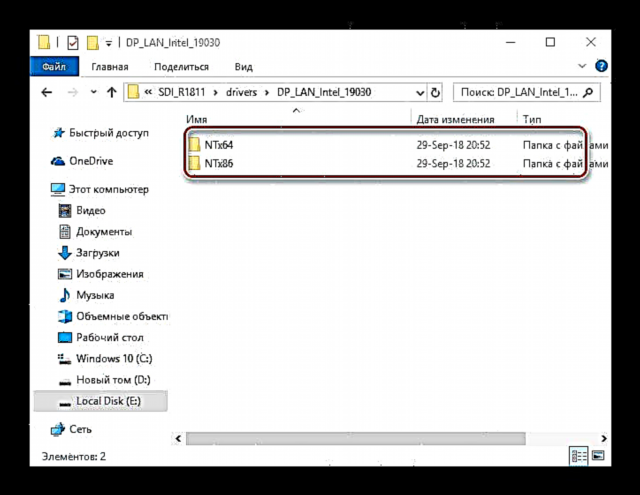
Inaianei kei te haere maatau ki te whakarite i nga whakaahua putu.
- Haere ki te whaiaronga pakiaka o te tūmau TFTP ka hanga he kōpaki hou kei roto me te ingoa Whakaahua. Tāruatia te kōpaki ki tēnei kōpaki. kohaki.wim mai i te tohatoha o te hohonui e hiahiatia ana.

Mena ka whakamahi koe i te pikitia x32-x64 whakakotahohia, me takikohia nga tangata takitahi, kia 32-bit me kiia ko boot_x86.wim, 64-bit - boot_x64.wim.
- Hei whakarerekē i nga whakaahua ka whakamahia e matou te taputapu Pūrongo- rapua "Rapu" ka whakamahia te taonga Whakahaerehia hei kaiwhakahaere.

Hei tauira, ka whakaatuhia e matou he whakarereketanga i te ahua boot 64-bit. Whai muri i te whakatuwhera i te Mana Kaha, whakauruhia nga whakahau e whai ake nei:
dism.exe / tiki-imageinfo / imagefile: * wāhitau kōpaki image * * boot.wim
Panuku, whakauruhia te korero e whai ake nei:
dism.
Na enei whakahau, ka whakanekehia e tatou te ahua ki te toro. Tena, haere ki te whaiaronga me nga paatene taraiwa whatunga, tuhia o raatau wahitau me te whakamahi i te whakahau e whai ake nei:
dism.exe / image: * wāhitau o te whaiaronga me te ahua whakairi * / Tāpiri-Atekōkiri / taraiwa: * wāhitau o te kōpaki me te taraka ki te rahi o te rahi e hiahiatia ana / / Whakanohia - Ki te kore e kati te PowerShell, haere ki te kōpaki ka hono atu te ahua - ka taea e koe te mahi "Ko tenei rorohiko". Na, ki hea, hanga i tetahi konae tuhinga tuhi ingoa winpeshl. Whakatatuwherahia ka whakapiri i nga kaupapa e whai ake nei:
[LaunchApps]
init.cmd
Tahuri ki te whakaatu i nga paanui peera mena kaore ano kia mahi i tenei i mua, me te whakarereke i te toronga Txt kei runga Ini i te konae winpeshl.

Tāruahia tenei konae ka haere ki te whaiaronga i uru ai koe ki te whakapakoko kohaki.wim. Whakatūwherahia te whaiaronga
Windows / Pūnaha32mai i tenei raarangi, ka whakapiri i te tuhinga ka puta i reira. - Waihangahia tetahi atu konae tuhinga, me tenei waa me te ingoa initki roto i te whakapiri i te tuhinga e whai ake nei:
:::::::::::::::::::::::::::::::::::::::
:: INIT KOREUTU ::
:::::::::::::::::::::::::::::::::::::::
@echo atu
taitara INIT NETWORK SETUP
tae 37
turahoki:: INIT Tauira
whakaturia netpath = 192.168.0.254 share Setup_Win10x86 :: me whai ara whatunga ki te kōpaki kei roto i te konae whakauru
hoa kaiwhakamahi = manuhiri
tautuhi kupuhipa = manuhiri:: WAIWAI tiimata
echo Tīmata wpeinit.exe ...
wpeinit
Korero.:: Maunga Hiko
echo Tauhokohoko kupenga N: ...
whakamahi kupenga N:% netpath% / kaiwhakamahi:% kaiwhakamahi%% kupuhipa%
HE KORE% KORE-KORE%% KAIWHAHI 1 KORE NET_ERROR
Echo Piri eke!
Korero.:: Whakahohea he Matapihi Matapihi
tae 27
Echo Tīmata te Matapihi Matapihi ...
pushd N: puna
setup.exe
Tuhinga o mua: NET_ERROR
tae 47
turahoki
Echo ERROR: He nekeneke kupenga nekehanga. Tirohia te mana o te whatunga!
Echo Tirohia nga hononga whatunga, te uru ranei ki te kōpaki tiritiri whatunga ...
Korero.
cmd: HE WHAKAMAHI

Tiakina nga huringa, kati te tuhinga, hurihia tana toronga ki te CMD ka neke ano ki te kōpaki
Windows / Pūnaha 32whakapakoko whakairihia. - Katihia nga kōpaki katoa e hono ana ki te ahua whakairihia, ka hoki mai ki te PowerShell, ka uru atu ki te whakahau:
dism.exe / unmount-wim / mountdir: * wāhitau whaiaronga me te pikitia whakairi * / mahia - Mena ka whakamahia nga boot.wim maha, me taahiraa 3-6 me whakahoki a maatau.
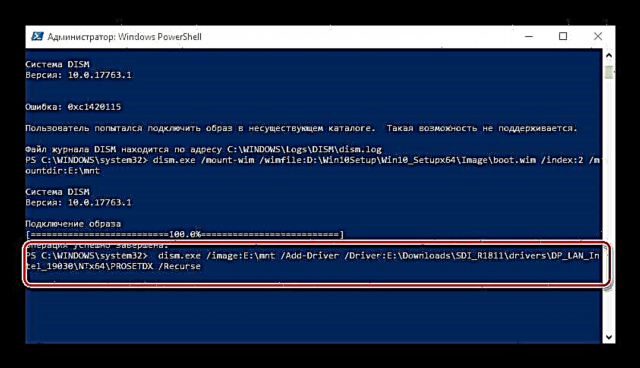


Wāhanga 3: Te tāuta i te bootloader ki te tūmau
I tenei wa, me whakauru e koe me te whirihora i te bootloader whatunga ki te whakauru i te Matapihi 10. Kei roto kei roto i te whaiaronga ingoa ko PXE i te whakapakoko boot.wim. Ka taea e koe te whakauru atu ma te whakamahi i te tikanga whakaahuatanga whakaahuatia i te taahiraa o mua, te whakamahi ranei i te taua 7-Zip, maatau, ka whakamahi maatau.
- Tuwhera kohaki.wim hohonu hohonu te whakamahi ma te 7-Zip. Haere ki te kōpaki nama nui rawa atu.
- Haere ki te raarangi Windows / Boot / PXE.
- Tuatahi kitea nga konae pxeboot.n12 me ngā bootmgr.exe, toha atu ki to raarangi pakiaka o te tūmau TFTP.
- Panuku, i roto i te taua raarangi tuhinga, hangaia he kōpaki hou e kiia nei ko te Boot.

Ano hoki, hoki ki te tuwhera o 7-Zip, e haere ana ki te pakiaka o te whakapakoko boot.wim. Whakatatuhia nga raarangi kei Hoatu DVD PCAT - kape kona kona i reira Bcd, hāora.sdime te kōpaki ru_RUe whakapiri ki te kōpaki Pūpūhanga i mua.

Ka hiahia ano hoki koe ki te kape i te papakupu Ripa ka konae memtest.exe. Ko te waahi taatai e whakawhirinaki ana ki te ahua motuhake o te punaha, engari ko te nuinga o te waa e tu ana ratou boot.wim 2 Windows PCAT.

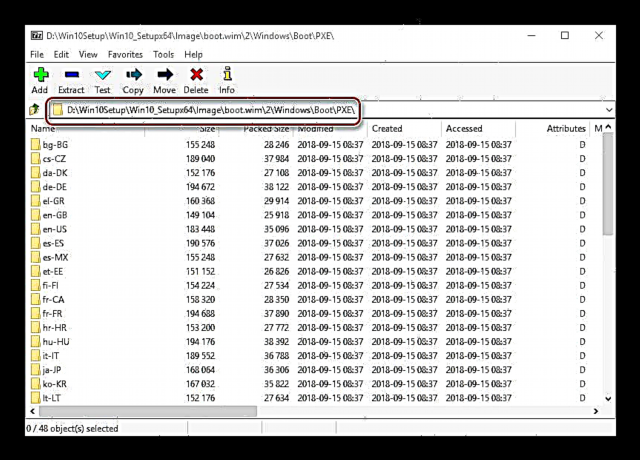


Te kape i nga wa o nga konae, kaore, kaore e mutu ki reira: me whirihora tonu e koe te BCD, he mea he kōnae whirihoranga Windows bootloader. Ka taea tenei ma te whakamahi i te PAIWHITOHU motuhake.
Tangohia te KOREUTU i te pae mana
- Ko te whaipainga kei te kawe, na, i te mutunga o te download, rere noa i te konae whakahaere e rite ana ki te kaha o te OS mahi o te miihini mahi.
- Haere ki te tohuwāhi "BCD" ka tirohia te kōwhiringa "Othertahi atu kōnae BCD".

Ka puaki tetahi matapihi "Torotoro"i nga wahi e hiahia ana koe ki te tautuhi i te konae kei * TFTP whaiaronga pakiaka * / Boot.
- Pāwhiritia te pātene "Aratau Easy".

Ko te atanga tatūnga BCD tino ngawari ka tiimata. Tuatahi, tirohia te poraka "Tautuhinga o te Ao". Monokia te waa - hei utu 30 tomo 0 ki nga mara e tika ana, ka wetewete i te taonga o te taua ingoa.

Panuku i roto i te raarangi "Reo Boot" tāuta "ru_RU" me te tohu i nga mea "Whakaatu tahua boot" me ngā "Kaore he tirotiro tika".
- Panuku ka haere ki te waahanga "Kōwhiringa". I te parae "Taitara OS" tuhi "Windows 10 x64", "Windows 10 x32" ranei "Matapihi x32_x64" (mo nga tohatoha whakauru).
- Ka neke tatou ki te paraka "Pūrere Boot". I te mara "Kōnae", tohua te wahitau o te waahi o te ahua WIM:
Whakaahua / boot.wim
I te wa ano, tohua te waahi o te konae SDI.
- Paatohia nga paatene "Tiakina te Pūnaha o nāianei" me ngā "Katia".

I te hokinga ki te matapihi whaipainga matua, whakamahia te paatene "Aratau Ngaio".
- Whakawhānuihia te raarangi "Nga taonga tono", i nei kitea te ingoa o te punaha kua whakaatuhia i mua i te mara "Taitara OS". Tīpakohia te mea nei ma te paatene ki te paanui kiore.

Next, whakanukuhia te pehu ki te taha matau o te matapihi me te paatene-matau. Tīpakohia te tūemi "Te huanga hou".
- I te raarangi "Ingoa Element" tohua "DisableIntegrityChecks" me te whakaoti e OK.

Ka puta mai he matapihi me te huringa - whakaturia ki "Pono / Ae" ka pāwhiri OK.
- Kaore he hiahia ki te whakaū i te penapena o nga huringa - kati noa te whainga.





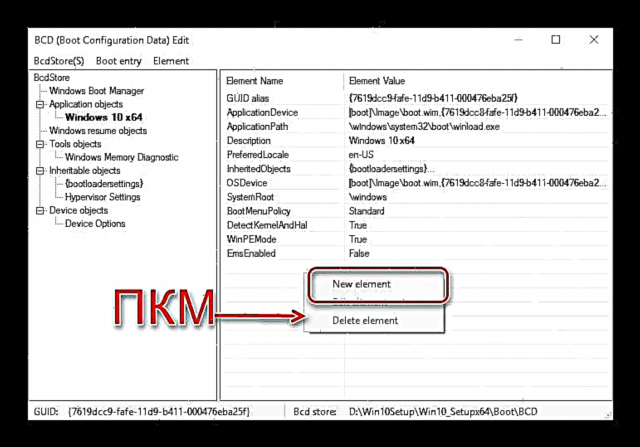
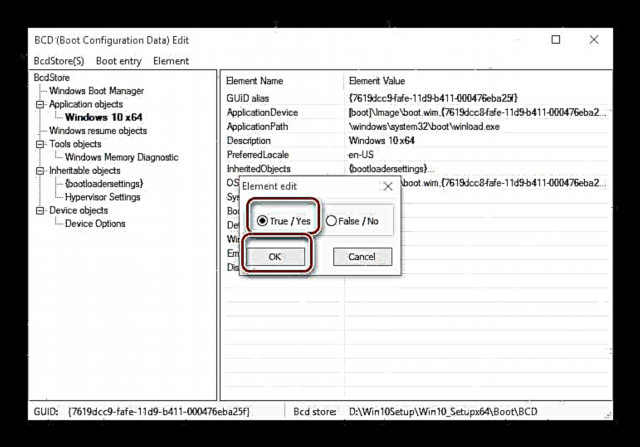
Ka tutuki i tenei te kohinga bootloader.
Hipanga 4: Tohu Whakanui
Ko tenei me hiahia koe ki te whirihora i te miihini whaainga kia tohatoha i te kōpaki tūmau TFTP. Kua oti i a maatau te tirotiro i nga korero mo tenei tikanga mo te Windows 10, no reira ka tūtohu kia whakamahi i nga tohutohu mai i te tuhinga i raro nei.
Akoranga: Te Tohu Kōpaki ki te Matapihi 10
Ringa 5: Te whakauru i te punaha whakahaere
Mahalo pea maamaa te taahiraa: te whakauru tika i te Matapihi 10 mo runga o te whatunga, kaore he rereke i te whakauru mai i te puku kohiko USB CD ranei.
Panui Panui: Me pehea te whakauru i te Windows 10
Opaniraa
Ko te whakauru i te punaha whakahaere Windows 10 mo te whatunga kaore i te uaua: ko nga raru nui kei roto i te whakariterite tika o nga konae tohatoha me te whirihora o te konae whirihoranga bootloader.






























